ps英文不能小写如何解决
这篇文章主要介绍“ps英文不能小写如何解决”的相关知识,小编通过实际案例向大家展示操作过程,操作方法简单快捷,实用性强,希望这篇“ps英文不能小写如何解决”文章能帮助大家解决问题。
ps英文不能小写的解决办法:1、打开ps软件,点击工具栏“窗口”选项;2、在窗口下拉菜单内点击“字符”;3、在打开字符窗口后,取消“全部大写字母”即可正常输入小写字母。
一、打开PS软件,点击工具栏“窗口”选项。
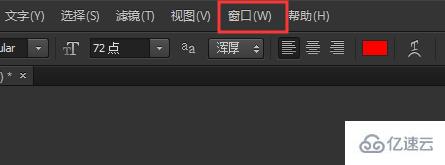
二、窗口下拉菜单内点击“字符”,添加字符窗口。
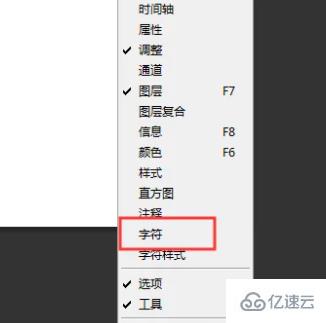
三、打开字符窗口后,取消“全部大写字母”(点击一下即可取消)。
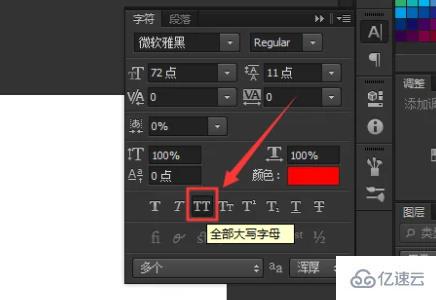
四、取消全部大写后,就可以正常输入小写字母了。
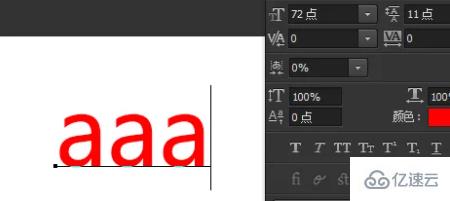
关于“ps英文不能小写如何解决”的内容就介绍到这里了,感谢大家的阅读。如果想了解更多行业相关的知识,可以关注蜗牛博客行业资讯频道,小编每天都会为大家更新不同的知识点。
免责声明:本站发布的内容(图片、视频和文字)以原创、转载和分享为主,文章观点不代表本网站立场,如果涉及侵权请联系站长邮箱:niceseo99@gmail.com进行举报,并提供相关证据,一经查实,将立刻删除涉嫌侵权内容。版权声明:如无特殊标注,文章均为本站原创,转载时请以链接形式注明文章出处。
















评论